你希望 Microsoft 365 安全并正常工作。 为了满足此期望,我们会在您使用 Microsoft 365 和 OneDrive 时收集诊断数据,这有助于我们查找和修复问题、识别和缓解威胁以及改进体验。 此数据不包括你的姓名或电子邮件地址、文件的内容或与 Microsoft 365 或 OneDrive 无关的应用的信息。
在你的控制下
注意: 诊断数据可能包含欧洲 GDPR 第 4 条定义的“个人数据”,但不包含您的姓名、电子邮件地址或文件中的任何内容。 Microsoft 在使用 Microsoft 365 应用程序和服务期间收集的所有诊断数据均采用假名化,如 ISO/IEC 19944-1:2020 第 8.3.3 节中所述。
必选诊断数据
必选的诊断数据是我们需要收集的最小数据量,以保证产品的安全、最新并按预期执行。 例如,如果 Microsoft 365 应用程序崩溃,则会收集有关崩溃的某些详细信息,这些详细信息可帮助我们诊断和解决问题。
在 Mac 上,Microsoft 自动更新是一个服务示例,该服务必须收集所需数据,以便使已安装的 Microsoft 软件(如 Edge、Defender、Intune、Skype for Business或远程桌面)保持最新。 例如, 如果软件更新未成功完成, 我们需要能够解决该问题。
有关所需诊断数据的详细信息,请参阅 Microsoft 365 中的必需诊断数据。
可选诊断数据
可选的诊断数据是你可以选择提供的数据,这些数据可帮助我们进行产品改进并提供增强的信息,以帮助我们诊断和修复问题。 例如,了解 PowerPoint 幻灯片的缩略图版本需要多长时间才能呈现,以便我们可以提高该功能的性能。
可选诊断数据也可用于聚合,以训练和改进由机器学习提供支持的体验,例如建议的操作、文本预测和上下文帮助。
如果选择发送可选诊断数据,则除了必选诊断数据外,还会收集可选诊断数据。
可选诊断数据需要你的同意,你可以在安装和设置 Microsoft 365 或更高版本时启用它,方法是访问任何 Microsoft 365 应用的帐户隐私设置。
有关可选诊断数据的详细信息,请参阅 Microsoft 365 中的可选诊断数据。
选择诊断数据设置
重要: 本文适用于 Microsoft Office 版本 1904 或更新版本。
在 Word、Excel、PowerPoint、Outlook、OneNote、Project 或 Visio 中:
-
转到“文件”>“帐户”> ,然后在“帐户隐私”下选择“管理设置”。
-
选择你熟悉的诊断数据的级别。
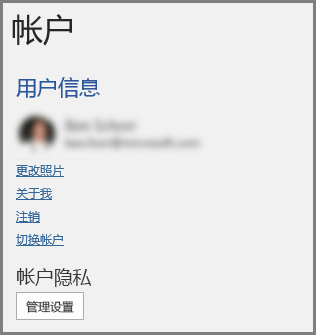
你选择的设置也将漫游到你可能正在使用的任何其他设备。
在 Word、Excel、PowerPoint、Outlook 或 OneNote 中:
-
转到应用首选项(例如,转到“Word>首选项”),然后选择“隐私”。
-
选择你熟悉的诊断数据的级别。
你选择的设置也将漫游到你可能正在使用的任何其他设备。
在 Word、Excel、PowerPoint、Outlook、OneNote 或 Visio 中:
-
转到“设置”>“隐私设置”。
-
将“可选诊断数据”切换为打开或关闭。
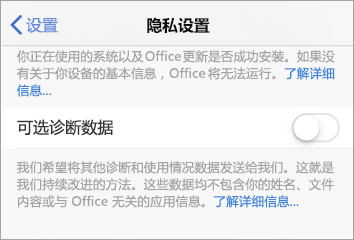
注意:
-
如果你将 Microsoft 365 与工作或学校帐户一起使用,则管理员可能已配置了你可以更改的设置。
-
如果你是组织的管理员,请参阅 隐私控制概述 了解可用诊断数据设置的详细信息。







